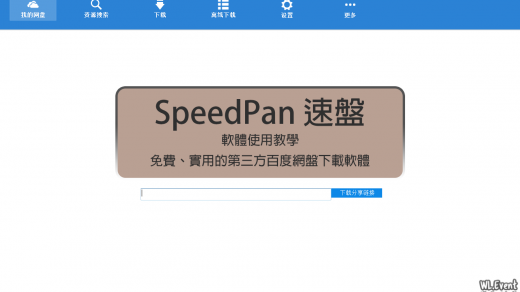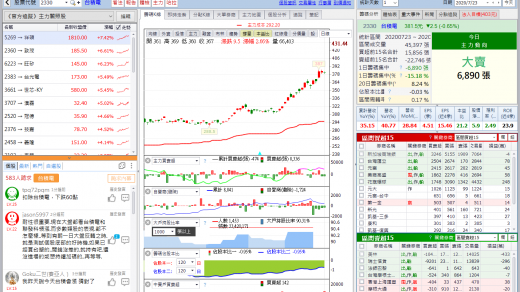Speccy 這款軟體是由 Piriform 公司所製作的電腦硬體檢測軟體,Piriform 公司出品的軟體最令大家印象深刻的就是 CCleaner,除此之外還有硬碟重組軟體Defraggler、檔案救援軟體 Recuva..等,以上所有的軟體都是「免費」的。
Speccy 能夠幫助使用者查看電腦硬體、作業系統的相關資訊,並可存成獨有的「.speccy」或「.txt」格式供其他人使用者參考,所有步驟都只在彈指之間,相當容易上手,有興趣可以試用看看,推薦給大家!

- 官方網站:https://www.ccleaner.com/speccy
- 使用環境:Windows XP 及以上 (x86、x64 均可)
- 軟體語系:多國語言 (包含簡體中文)
- 軟體性質:付費、免費
- 檔案下載:安裝版|免安裝版
- 軟體購買:官方購買
PS.本文作業環境為:Windows 7 SP1 x64,並使用《Speccy v1.09.231 免安裝版》進行圖文解說。
▋關於購買軟體的小祕密:
如對這款軟體有興趣,可以利用「筆者提供的購買網址」,價格跟官方一樣,但筆者會收到廠商給予的一些回饋金,可以幫助維護網誌順利運作;沒有信用卡的讀者也可以利用筆者的販售賣場。
*How to Use|Speccy 軟體使用教學
▼ 開啟程式,如下圖為 Speccy 的外觀,其介面組成相當簡單,上方為下拉式功能表、左方為導覽選單,而右方則是各選項的相關內容,利如總結 (summary) 處會簡列出所有硬體,包括作業系統 (Operating System) 的簡要資訊。

▼ 而 CPU 的部份理所當然就會列出電腦中的 CPU 規格;不僅如此,還有針對某些數據,例如時脈、溫度..等使用圖示來表達當前數值,文字敘述的旁邊會有「綠色」小圖。

▼ 點擊綠色小圖後,Speccy 會在正下方開啟數值圖表,以表示各階段數值的浮動。

▼ 在「View→Options」中可對 Speccy 進行設定,但是能調整的部份很少,僅有語系選擇、溫度格式選擇而已。


▼ Speccy 所顯示的項目都可作存檔,使用者只需要利用「File」下拉式功能表中的「Save Snapshot…、Load Snapshot…」等功能,就可輕鬆的儲存、讀取電腦硬體的資訊,然後把儲存後的檔案傳送給朋友(例如*.Speccy),並開啟 Speccy 來讀取你的報告就可以看到你電腦硬體的相關資訊。


▼ 當然你不想用 Speccy,想簡單用記事本或其他文書工具來看的話也是可以,只要改存成「Text file..」即可。